
Наприклад, Вам потрібно встановити копію сайту на інший домен, Вам доведеться копатися в базі даних, щоб змінити своє доменне ім'я і файли конфігурації. Це все може зайняти багато часу. А якщо Ваш хостинг не підтримує архівацію файлів сайту, тоді перекачування сайту займе дуже багато час і клопітно роботи. Ми підемо іншим шляхом, зможемо робити резервну копію сайту через адмін панель WordPress і з подальшою можливістю встановити копію сайту через браузер.
Я зупинився на досить цікавому і просунутому плагін XCloner. за допомогою якого можна робити WordPress backup і подальше відновлення копії сайту на хостингу.
Установка плагіна XCloner WordPress:
- Візьміть плагін XCloner на офіційній сторінці, там завжди свіжа версія (плагін тут).
- Встановіть плагін через адмін панель і увімкніть її.
- Зайдіть в налаштування Модулі -> XCloner.
Налаштовуємо плагін для резервного копіювання сайту WordPress
При вході в налаштуванні плагіна у Вас з'явиться віконце, в яке потрібно ввести логін і пароль, за замовчуванням логін і пароль: admin, admin.
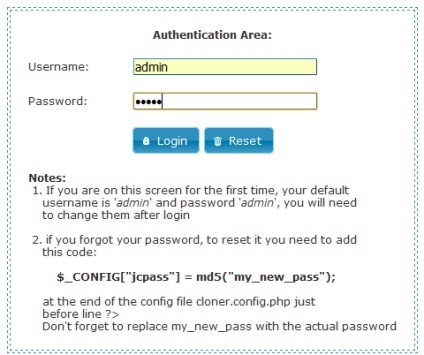
Після того, як Ви залогініться Вам потрібно поміняти пароль за замовчуванням на свій. Для цього треба зайти в Administrator -> Configuration -> Authentication.
Тепер зробимо резервну копію сайту, для цього, розкрийте все меню плагіна і пройдіть в Action -> Generate Backup. За замовчуванням все вже налаштовано, все що Вам потрібно зробити, так це натиснути на Continue, в верху екрана. Так само є можливість виключити деякі таблиці з backup, якщо є така необхідність, просто виділивши їх в таблиці.
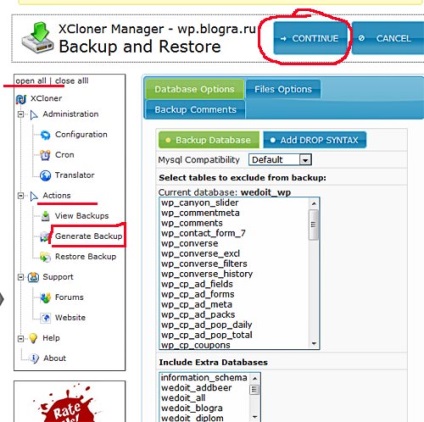
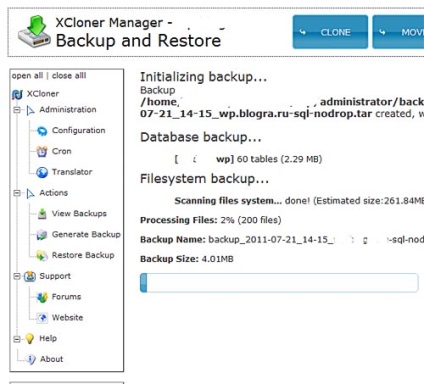
Після завершення бекапа, у Вас буде підказка, в якій Ви побачите назву файлу і шлях, де він лежить, так само розмір файлу.
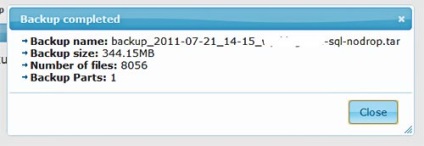
Після завершення бекапа Ви можете завантажити Ваш сайт пройшовши в Actions -> View backups. У бекапе будуть всі файли сайту і база даних. Досить просто і легко робиться.
Отже, у нас WordPress backup, тобто копія нашого сайту в одному файлі разом з базою даних. Ми можемо робити з цією копією все, що завгодно, залишити собі, або встановити на новому сайті, що власне зараз ми і зробимо.
Відновлення та установка копії сайту використовуючи зроблений WordPress buckup
Отже, у нас є копія сайт і нам потрібно перенести копію на новий домен. Все робиться досить просто і зрозуміло. Для початку Вам потрібно взяти резервну копію сайту, яку Ви зробили і завантажити на новий домен або хостинг в директорію, де буде розташовуватися і де буде встановлюватися копія сайту.
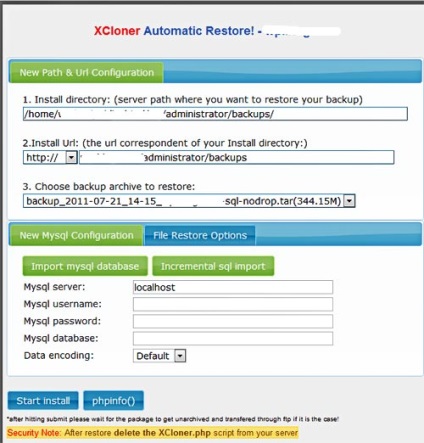
Як видно на зображенні директорія і конфігурація урла заповнюються автоматично, Вам потрібно ввести назву, власника, пароль і хост бази даних, вибрати кодування і натиснути на Start install. Після цього у Вас почнеться установка копії сайту на новий домен.
На цьому все, та, до речі для створення мультимовного сайту використовуйте Gtranslate WordPress для автоматичного перекладу контенту на сайті.
Доброго вам дня! Спасибі величезне за інформацію у великій пригоді.
Будь ласка допоможіть розібратися, намагаюся копію сайту встановити на субдомен. Зупинився на етапі коли потрібно ввести назву, власника, пароль і хост бази даних, вибрати кодування і натиснути на Start instal.
Де мені подивитися:
Mysql server: стоїть за умовчанням: localhost так і залишити?
І не знаю що саме поставити в Data encoding: за замовчуванням стоїть Default
Як розібрати що занести в дані графи ласка підкажіть детальніше.
Буду дуже вдячний. Наперед дякую.
Доброго вам дня! Вибачте що знову тривожимо вас, дозвольте запитати що робити якщо все зробили як ви пояснили.
-Створили нову базу даних
-присвоїли ім'я, пароль ...
- заповнили всі поля в віконці XCloner Automatic Restore
Після натискання на Start instal, показує, що прогружен на 3,96% і скидає.
З'являється віконце де написано:
The database details provided are incorrect and / or empty. Unable to connect to mysql server
З чим це може бути пов'язано?
Спасибі Леонід! Корисна інформація з роботою XCloner
Величезне спасибі все допомогло. Тільки спочатку перекидало з адмінки в адмінку попереднього отбекапенного сайту. Довелося додавати рядки в functions.php активного шаблону, переходити на General Settings, видаляти рядки з functions.php, перезавантажувати сторінку і вже потім міняти шлях в активних полях для урлов.
Величезне спасибі.
До речі ще питання. Коли на сайт буде менше навантаження? Необхідно заховати адмінку. Є два шляхи, або перемістити файли в підпапку (іншу папку) або використовувати плагін (наприклад цей wSecure Authentication)?
Сергій,
через адмінку хостингу створюєте новий хост на якому буде працювати копія сайту, наприклад test.site.ru, і нову порожню базу даних, і розвертаєте раніше створений бекап вашого сайту плагіном XCloner описаним на даній сторінці, використовуючи нове доменне ім'я та підключення до нової БД. .
Спасибі, я неуважно прочитав))) Але ...
Починаю робити резервну копію, а вивалюється наступне:
There was an error retrieving the JSON data from the server, try again or contact the developers!
Details: parsererror - SyntaxError: Unexpected token T
В чому може бути проблема?
Хостинг - Мастерхост, якщо що.